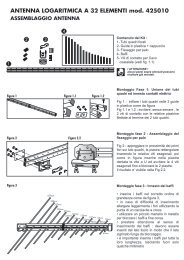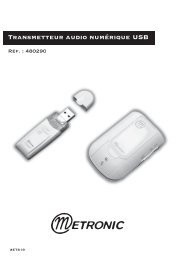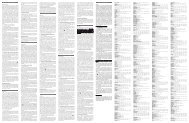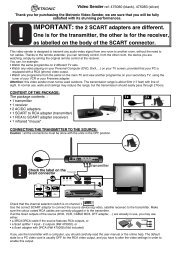Télécharger - Metronic
Télécharger - Metronic
Télécharger - Metronic
Create successful ePaper yourself
Turn your PDF publications into a flip-book with our unique Google optimized e-Paper software.
Fox<br />
Ref. : 441260<br />
Boîtier multimédia IP FR<br />
MET212
À LIRE ABSOLUMENT<br />
L’intérieur de votre boîtier multimédia contient des composants soumis à<br />
haute tension ; n’ouvrez jamais l’appareil, même après avoir retiré le cordon<br />
secteur. Nous vous conseillons de brancher les appareils sur le secteur<br />
après avoir effectué toutes les liaisons et connexions.<br />
Pour nettoyer votre boîtier Fox ou sa télécommande, n’employez ni solvant<br />
ni détergent. Un chiffon sec ou très légèrement humide sera parfait pour<br />
enlever la poussière.<br />
Conformément aux obligations faites par le respect de la norme EN 60065,<br />
nous attirons votre attention sur les éléments de sécurité suivants. Il convient<br />
de ne pas obstruer les ouvertures d’aération avec des objets tels que<br />
journaux, nappes, rideaux, etc. Une distance minimale de 5 cm est requise<br />
autour de l’appareil pour assurer une aération suffisante. Il convient de ne<br />
pas placer sur l’appareil, ou à proximité, des sources de flammes nues<br />
telles que des bougies allumées. L’appareil ne doit pas être exposé à des<br />
égouttements d’eau ou des éclaboussures et de plus, aucun objet rempli de<br />
liquide tel que des vases ne doit être placé sur l’appareil. Lorsque la prise<br />
d’alimentation est utilisée comme dispositif de déconnexion, ce dispositif doit<br />
demeurer aisément accessible.<br />
Par respect de l’environnement et de la réglementation, les piles usagées<br />
ne doivent pas être jetées avec les ordures ménagères. Elles doivent être<br />
collectées, par exemple, dans votre point de vente où un container spécifique<br />
est mis à votre disposition. La télécommande nécessite deux piles AAA 1.5V<br />
(fournies). Respectez la polarité indiquée dans le logement.<br />
Ce symbole est utilisé à plusieurs reprises dans cette notice.<br />
Prêtez toute l’attention nécessaire au texte important qu’il repère.<br />
Cette notice est sujette à évolution, consultez notre site www.metronic.com,<br />
rubrique «Assistance» pour les mises à jour.<br />
Assistance technique : 0892 350 315, prix d’appel : 0,34€ TTC la minute depuis un poste fixe.<br />
FR<br />
3
SOMMAIRE<br />
1 Guide de démarrage rapide 06<br />
2 Description de l’appareil 08<br />
3 Utilisation avancée 10<br />
4 Accessoires utiles 15<br />
5 Caractéristiques techniques 16<br />
Assistance et conseils 18<br />
Garantie 19<br />
Questionnaire qualité 20<br />
Assistance technique : 0892 350 315, prix d’appel : 0,34€ TTC la minute depuis un poste fixe.<br />
FR<br />
5
FR<br />
1 - Guide de démarrage rapide<br />
A - Branchements de base<br />
• Connectez le boîtier Fox au téléviseur<br />
grâce à un cordon HDMI.<br />
• Branchez le cordon d’alimentation à<br />
l’arrière du boîtier Fox, puis l’alimentation<br />
sur la prise secteur<br />
• Appuyez sur le bouton I/O en façade, le<br />
voyant vert s’allume.<br />
• Sélectionnez sur le téléviseur l’entrée<br />
correspondante au port HDMI utilisé.<br />
C’est en général grâce au bouton<br />
SOURCE ou EXT de la télécommande<br />
du téléviseur. En cas de difficulté,<br />
consultez la notice du téléviseur.<br />
• A ce stade, la page de chargement,<br />
puis la page d’accueil apparaissent à<br />
l’écran du téléviseur. Sans connexion<br />
au réseau local, vous ne pourrez pas<br />
exploiter les possibilités du boîtier Fox,<br />
les paragraphes suivants vous guident<br />
dans cette démarche.<br />
B - Connexion au réseau<br />
12V1A AV OUT OPTICAL ETHERNET<br />
HDMI<br />
Nous supposerons que votre réseau local est déjà configuré, ce qui se traduit<br />
par un accès internet possible depuis un ordinateur, ou depuis tout équipement<br />
connecté à votre «box» ADSL mis à disposition par votre fournisseur d’accès<br />
internet. Si ce n’est pas votre cas, mettez-vous d’abord dans cette situation,<br />
le boîtier Fox a besoin d’une connexion à un réseau local.<br />
Dans ce guide de démarrage rapide, nous présentons une connexion filaire<br />
(câble réseau avec connecteurs RJ45), consultez le corps de la notice (Page<br />
14) pour l’option WiFi.<br />
6 Assistance technique : 0892 350 315, prix d’appel : 0,34€ TTC la minute depuis un poste fixe.
Cordon RJ45<br />
Si vous avez une prise réseau à proximité du téléviseur, connectez-y<br />
simplement l’appareil avec un câble réseau. Si tel n’est pas votre cas, nous<br />
vous conseillons d’installer une paire de coupleurs CPL, les connexions étant<br />
alors semblables à celles schématisées ci-dessus.<br />
Si vous êtes déjà équipé d’un coupleur CPL près du téléviseur, muni d’un seul<br />
port RJ45 qui est déjà occupé, le mieux est d’utiliser un switch ethernet, tel<br />
que notre référence 495280.<br />
C - Premiers pas<br />
HDMI<br />
ADSL ADSL<br />
A partir du menu principal, sélectionnez le menu YouTube avec les flèches<br />
◄►, puis validez par OK. Choisissez Mieux noté avec la flèche ▼ et validez<br />
par OK. Les vidéos les plus populaires de YouTube apparaissent, appuyez<br />
sur OK pour lancer la lecture. Si vous voyez Charlie mordre le doigt de son<br />
grand frère, c’est que votre installation s’est correctement déroulée. Le boîtier<br />
Fox vous permet d’accéder aux services suivants, expliqués plus en détail<br />
dans le corps de la notice.<br />
• YouTube : le célèbre site de partage de vidéos.<br />
• Canalplay : le service de vidéo à la demande de Canal +<br />
• flickr : partage de photos (publiques ou privées)<br />
• Mes médias : permet d’accéder à vos photos, musiques et vidéos<br />
partagées sur le réseau<br />
• Mes médias USB : permet de lire vos photos, musiques et vidéos sur<br />
support USB<br />
• Mes radios donne accès aux radios du monde entier<br />
Assistance technique : 0892 350 315, prix d’appel : 0,34€ TTC la minute depuis un poste fixe.<br />
FR<br />
7
FR<br />
Votre boîtier Fox est évolutif, et nous nous permettrons de vous proposer des<br />
mises à jour si besoin. Aussi, votre boîtier Fox peut présenter des menus ou<br />
des options non décrites dans cette notice. Ces nouveaux services peuvent<br />
être mis à disposition à titre temporaire ou expérimental, leur fonctionnement<br />
n’est pas garanti.<br />
2 - Description de l’appareil<br />
A<br />
B<br />
C<br />
D<br />
E<br />
F<br />
G<br />
H<br />
I<br />
D<br />
B<br />
Fox<br />
12V1A AV OUT<br />
Récepteur infra-rouge (détecte le signal infra-rouge de la télécommande).<br />
Indicateur d’état. Vert : allumé / Rouge : veille légère.<br />
Touche marche / veille profonde (voir la note ci-dessous)<br />
Port USB.<br />
Sortie HDMI (haute définition numérique).<br />
Port réseau .<br />
Sorties analogique (pour SAV uniquement).<br />
Sorties RGB.<br />
Alimentation 12V.<br />
8 Assistance technique : 0892 350 315, prix d’appel : 0,34€ TTC la minute depuis un poste fixe.<br />
A<br />
I/O<br />
OPTICAL ETHERNET<br />
HDMI<br />
I H G F E<br />
Note : En veille légère (touche de la télécommande), l’appareil consomme<br />
environ 2W, et peut se réveiller en quelques secondes. En veille profonde<br />
(touche I/O en face avant), l’appareil a besoin d’une minute environ pour<br />
s’allumer, mais ne consomme presque rien (0,3W)<br />
C
1<br />
2<br />
3<br />
4<br />
5<br />
6<br />
7<br />
8<br />
9<br />
10<br />
11<br />
12<br />
13<br />
Touche . Permet de mettre en veille légère boîtier<br />
Fox ou de l’allumer.<br />
Touches alphanumériques. En utilisation normale,<br />
permet de taper le numéro de la chaîne souhaitée.<br />
Dans le mode programmation, permet de rentrer les<br />
valeurs numériques.<br />
Touches +VOL-. Permet de régler le volume.<br />
Touche MENU. Permet de revenir au menu principal<br />
à partir de certaines applications.<br />
Touche OK. Permet d’afficher la liste des chaînes.<br />
Validation dans les menus.<br />
Touches. Pour naviguer dans les menus et<br />
modifier les différents paramètres.<br />
Touche . Un appui permet de couper le son. Un<br />
deuxième appui revient en mode normal.<br />
Touche BACK. Permet de revenir en arrière dans<br />
les menus.<br />
Touches +CH-. permet de passer à la page suivante<br />
ou précédente dans les longues listes.<br />
Touche EXIT. Permet de quitter certains menus.<br />
Touche jaune. Pour basculer entre le mode fenêtré<br />
et le mode plein écran dans YouTube<br />
Touche (info). Permet d’afficher des informations<br />
sur la chaîne, l’enregistrement ou la lecture en<br />
cours.<br />
Touches dédiées aux enregistrements et a la lecture<br />
des fichiers multimédias<br />
PLAY . Pour lancer la lecture ou la reprendre après<br />
une pause.<br />
STOP . Pour arrêter l’enregistrement ou la lecture en cours.<br />
PAUSE . Pour faire une pause dans la lecture.<br />
FRW . Reculer dans la lecture.<br />
FFW . Pour avancer dans la lecture.<br />
Assistance technique : 0892 350 315, prix d’appel : 0,34€ TTC la minute depuis un poste fixe.<br />
1<br />
2<br />
3 9<br />
4 10<br />
Les touches non repérées (grisées) ne sont pas utilisées pour ce modèle.<br />
5<br />
6<br />
TXT<br />
7<br />
8<br />
11<br />
6<br />
12<br />
13<br />
FR<br />
9
FR 3 - Utilisation avancée<br />
CanalPlay<br />
CanalPlay est un service de vidéo à la demande opéré par Canal Plus. Pour<br />
utiliser ce service, vous avez besoin de créer un compte CanalPlay, grâce<br />
à une adresse e-mail valide et une carte de crédit. Vous pouvez créer un<br />
compte à partir des menus de l’appareil, ou à partir d’un PC, ce qui sera plus<br />
confortable.<br />
L’appareil vous fournit un accès au serveur CanalPlay à travers une<br />
interface graphique gérée par l’opérateur. Nous ne pouvons pas vous<br />
garantir l’exactitude dans le temps des informations de cette notice, puisque<br />
l’interface peut changer dès que l’opérateur le décide. Même remarque pour<br />
ce qui est du fonctionnement du service.<br />
Le service est partiellement accessible sans besoin de s’identifier. Vous<br />
pouvez consulter le catalogue et visualiser des bandes annonces. Pour<br />
louer un film, vous devez vous identifier en entrant l’adresse mail et le mot<br />
de passe utilisé pour créer votre compte CanalPlay. Pour s’identifier, ou<br />
créer un compte, tapez OK sur la case vide entourée de rouge, et entrez les<br />
caractères un à un grâce au clavier virtuel.<br />
A la création du comte, il vous est demandé de choisir un code à 4 chiffres<br />
qui vous permet de confirmer votre identification lors de l’achat de films.<br />
Lorsque vous créez votre compte, l’opérateur prélève 4,99€ qui apparaissent<br />
en crédits. Vous pouvez ensuite regarder un film simplement en entrant votre<br />
code à 4 chiffres.<br />
10 Assistance technique : 0892 350 315, prix d’appel : 0,34€ TTC la minute depuis un poste fixe.
Lorsque vous louez un film, vous avez la possibilité de le regarder pendant<br />
48h. Si vous interrompez la visualisation du film, vous pouvez y revenir grâce<br />
au menu Mes vidéos.<br />
Lorsque vous mettez le boîtier Fox en veille légère, avec la télécommande,<br />
l’appareil reste connecté à CanalPlay. Si vous mettez l’appareil en veille<br />
profonde avec le bouton en façade, vous vous déconnectez du service, vous<br />
devez vous connecter à nouveau pour un futur achat.<br />
Le service canalplay utilise une technique de transmission adaptative, ce qui<br />
signifie que le débit (donc, la qualité) de la vidéo s’adapte à la vitesse de votre<br />
connexion ADSL.<br />
Un minimum de 1Mb/s est exigé, et un débit de 2Mb/s minimum est<br />
recommandé. Notez que les bandes annonces ont un débit fixe de 1,5<br />
Mb/s, il est donc normal, avec une liaison de 1Mb/s, que la vidéo se<br />
gèle de temps à autre pour remplir la mémoire tampon.<br />
Note : Appuyez sur MENU ou (info). pour quitter Canaplay et revenir au<br />
menu principal.<br />
Flickr<br />
Le service Flickr permet de partager des photos de manière publique, ou<br />
privée. Sans se connecter au service, vous pouvez regarder les photos qui<br />
ont été partagées avec tout le monde.<br />
Pour regarder vos propres photos, ou celles de vos amis, vous devez<br />
préalablement vous connecter, vous identifier. Flickr étant un service opéré<br />
Assistance technique : 0892 350 315, prix d’appel : 0,34€ TTC la minute depuis un poste fixe.<br />
FR<br />
11
FR<br />
par Yahoo!, vous devez au préalable vous créer un compte Yahoo! avec<br />
votre ordinateur. Lorsque vous vous identifiez avec le boîtier Fox, il vous<br />
est demandé de rentrer un code à 9 chiffres. Pour obtenir ce code, allez<br />
sur le site tv.metronic.com, qui vous redirigera vers une page de connexion<br />
Yahoo! Connectez-vous avec votre identifiant et mot de passe, puis autorisez<br />
METRONIC TV à accéder à votre compte Flickr. Le site vous donne alors le<br />
code à 9 chiffres, que vous entrez dans le menu du boîtier Fox. Vous restez<br />
connecté jusqu’à ce que vous sélectionniez déconnexion dans les menus.<br />
YouTube<br />
Le service YouTube permet de partager des vidéos. L’utilisation usuelle du<br />
service est en mode public, mais vous pouvez également vous connecter,<br />
vous identifier, grâce à votre comte Google, pour accéder à vos propres<br />
vidéos. Vous restez connecté jusqu’à ce que vous sélectionniez déconnexion<br />
dans les menus.<br />
Note : certaines vidéos sont d’accès restreint, vous ne pouvez pas les lire,<br />
bien qu’elles apparaissent dans la liste des vidéos. Ces vidéos peuvent<br />
être inaccessibles pour des raisons de territorialité, ou parce qu’elles sont<br />
encodées d’une manière non compatible avec le boîtier Fox. C’est le cas, par<br />
exemple, des vidéos marquées VEVO.<br />
Mes Médias / dlna<br />
Le menu Mes médias vous permet d’accéder aux contenus (photos, musiques,<br />
films) partagées sur un équipement connecté au même réseau local que le<br />
boîtier Fox. Il peut s’agir d’un ordinateur personnel, un disque réseau (NAS) ou<br />
terminal mobile (smartphone, tablette,…)<br />
connecté en WiFi sur votre réseau local.<br />
Ces équipements doivent être équipés<br />
d’un logiciel, ou une application faisant<br />
office de serveur UPnP/dlna. Il n’est pas<br />
du ressort de cette notice de décrire en<br />
détail les procédures de mise en œuvre<br />
de serveurs dlna avec tous les appareils.<br />
Nous vous guidons néanmoins avec les<br />
quelques informations suivantes :<br />
12 Assistance technique : 0892 350 315, prix d’appel : 0,34€ TTC la minute depuis un poste fixe.
Windows 7. Le partage de contenus audio-vidéo en mode UPnP/dlna<br />
avec un PC sous Windows 7 est assez simple. Il vous suffit de partagez<br />
simplement le contenu souhaité avec le groupe résidentiel. Consultez la<br />
rubrique Assistance de notre site www.metronic.com, vous y trouverez des<br />
tutoriaux dédiés au partage de fichiers.<br />
Windows XP. Ce système d’exploitation date de 2001, il ne contient pas<br />
les technologies dlna qui ont été standardisées en 2006. Pour ajouter cette<br />
fonctionnalité à un ordinateur sous XP, vous devez installer un logiciel<br />
complémentaire, tel TVMOBiLi.<br />
iPhone / iPad / Mac. Apple a développé le standard AirPlay, concurrent de<br />
dlna. Vous ne trouverez donc pas, en standard, d’outils pour partager des<br />
contenus au standard dlna. Vous trouverez en revanche des applications<br />
telles que MediaConnect ou TVMobili, qui transformeront votre smartphone,<br />
votre Mac ou votre tablette en serveur dlna.<br />
Android. Le système d’exploitation Android est personnalisé par chaque<br />
fabricant. Votre téléphone possède donc peut-être une application permettant<br />
de partager des contenus audio-vidéos avec le standard UPnP/dlna. Si ce<br />
n’est pas le cas, vous pourrez télécharger l’application, telle ShareMe Free,<br />
qui répondra à votre besoin.<br />
Note : les fichiers audio-vidéos sont encapsulés dans ce qu’on appelle un<br />
conteneur, généralement repéré par son extension (.MKV pour le conteneur<br />
Matroska, par exemple). Ce nom provient du fait qu’ils contiennent des<br />
composantes audio et vidéo encodées selon telle ou telle norme, également<br />
appelée codec (codeur/décodeur). Toutes les combinaisons ne sont pas<br />
supportées. La liste des codecs audio et codecs vidéo supportés, pour<br />
chaque conteneur, est présentée sous forme de matrice en page 17.<br />
Serveur DLNA<br />
Votre boîtier Fox est un client dlna, ce qui signifie qu’il peut lire des données<br />
provenant de serveurs dlna connectés au réseau local. Il est également un<br />
serveur lui-même, lorsque vous connectez une clé USB ou un disque dur sur<br />
le port USB. A partir de ce moment, le contenu du disque est disponible à<br />
partir du menu Mes médias USB, ou à partir de n’importe autre client DLNA<br />
connecté au réseau local, que ce soit un ordinateur, un téléphone, ou un<br />
téléviseur DLNA.<br />
Assistance technique : 0892 350 315, prix d’appel : 0,34€ TTC la minute depuis un poste fixe.<br />
FR<br />
13
FR<br />
Réglages divers<br />
Le menu Configuration vous permet de<br />
modifier les réglages suivants :<br />
• Passer du mode de connexion filaire (par<br />
défaut) au mode WiFi (voir ci-après)<br />
• Tester votre connexion<br />
• Choisir le type de sortie audio numérique<br />
• Modifier les réglages vidéo (déconseillé)<br />
• Réinitialiser l’appareil, c’est-à-dire le<br />
remettre en configuration sortie d’usine.<br />
Note : si un logiciel est disponible, l’appareil va le détecter et vous proposer<br />
une mise à jour. Le menu Mise à jour n’est donc utile qu’en cas de problème<br />
de détection de nouveau logiciel.<br />
Connexion en WiFi<br />
Vous pouvez connecter votre boîtier Fox à un<br />
point d’accès réseau sans fil grâce à la clé<br />
WiFi Métronic réf 495257. Le fonctionnement<br />
avec d’autres clés WiFi n’est pas garanti, il<br />
est même peu probable.<br />
Pour ne pas condamner l’unique port USB<br />
disponible, vous pouvez bien entendu utiliser<br />
un hub, tel que le hub Métronic réf 495271.<br />
L’utilisation de tout autre hub ne devrait pas,<br />
en principe, poser de problème.<br />
Pour activer la connexion WiFi, allez dans le menu Configuration / Réseau,<br />
puis tapez OK. La liste des réseau WiFi disponible s’affiche, sélectionnez<br />
celui qui vous intéresse. Il est probable que le réseau soit sécurisé par une<br />
clé WPA, Entrez un à un les caractères de cette clé. Avant de valider par<br />
OK, assurez-vous que la borne WiFi est entrée en mode apairage si elle<br />
l’exige. C’est le cas, par exemple, des LiveBox d’Orange, pour laquelle il est<br />
nécessaire d’appuyer sur le bouton 1 avant connecter un nouvel appareil.<br />
14 Assistance technique : 0892 350 315, prix d’appel : 0,34€ TTC la minute depuis un poste fixe.
4 - Accessoires utiles<br />
Pour compléter votre installation du boîtier Fox il existe dans la gamme de<br />
produit METRONIC des produits compatibles avec celui-ci :<br />
- Clé USB WiFi (495257). IEEE 802.1a, b, g, n.<br />
- Switch Ethernet (495280). 5 ports : Extrêmement compact et léger, ce<br />
switch permet de connecter jusqu’à 5 ordinateurs ou périphériques en<br />
réseau pour partager une connexion Internet, des fichiers...<br />
- Hub USB 2.0 (495271). 7 ports avec alimentation. Permet de connecter<br />
jusqu’à 4 appareils sur un port USB. Livré avec une alimentation pour les<br />
appareils gourmands en courant tels que disques durs, scanners, ...<br />
Assistance technique : 0892 350 315, prix d’appel : 0,34€ TTC la minute depuis un poste fixe.<br />
FR<br />
15
FR<br />
- Zap 6 Learning (495398) Cette télécommande remplace la télécommande<br />
de votre boîtier Fox dans ces fonctions principales. Elle est également<br />
compatible avec l’immense majorité des autre appareils (TV, DVD,...)<br />
Grâce à sa fonction d’apprentissage, elle peut également apprendre les<br />
nouveaux modèles qui n’auraient pas été programmé d’usine.<br />
5 - Caractéristiques techniques<br />
Spécifications Techniques<br />
Alimentation 110V/240V ~50/60Hz<br />
Connecteurs 1 Sortie HDMI<br />
1 Sortie RGB<br />
1 Sortie optique SPDIF<br />
1 Port RJ45<br />
Consommation En marche : 5W<br />
Mode veille légère : 2,2W<br />
Mode veille profonde : 0,3W<br />
16 Assistance technique : 0892 350 315, prix d’appel : 0,34€ TTC la minute depuis un poste fixe.
codec vidéo<br />
codec audio<br />
MPEG2 TS<br />
H264 HPL 4.1 (MPEG4 AVC) <br />
MPEG 2 (MP@HL) <br />
MPEG 1<br />
MPEG2 PS<br />
MPEG-4 ASP (DivX 5) <br />
Xvid (MPEG4 part 2 SP/ASP) <br />
WMV 9 (SP, MP@ML) <br />
VC1 (SP, MP@ML, AP@L2) <br />
Motion JPEG <br />
VP8 <br />
MPEG1 Layer 1/2 <br />
WMA (9.2, Pro 10) <br />
MPEG2 Layer 2 <br />
MPEG 1/2 Layer 3 (MP3) <br />
MPEG4 AAC (LC, Main) <br />
HE-AAC v2 Profile Level 4 <br />
PCM / LPCM <br />
Dolby Pulse<br />
Dolby Digital (AC3) <br />
Dolby Digital+ (E-AC3, AC3+) <br />
Vorbis <br />
Assistance technique : 0892 350 315, prix d’appel : 0,34€ TTC la minute depuis un poste fixe.<br />
ASF<br />
AVI<br />
MP4<br />
MKV<br />
QT<br />
WMV<br />
FLV<br />
WebM<br />
FR<br />
17
FR<br />
ASSISTANCE ET CONSEILS<br />
Malgré le soin que nous avons apporté à la conception de nos produits et à la<br />
réalisation de cette notice, vous avez peut-être rencontré des difficultés.<br />
N’hésitez pas à nous contacter, nos spécialistes sont à votre disposition pour<br />
vous conseiller :<br />
Assistance technique : 0892 350 315*<br />
*Prix d’appel : 0,34 € TTC la minute depuis un poste fixe.<br />
du lundi au vendredi de 9h à 12h / 14h à 19h<br />
et le samedi de 9h30 à 12h30 / 14h à 18h (sauf Juillet et Août)<br />
Vous pouvez également nous envoyer un courrier électronique à<br />
l’adresse suivante : hotline@metronic.com<br />
Munissez-vous des informations suivantes a v a n t t o u t a p p e l :<br />
• Modèle du produit : Boîtier multimédia IP Fox (441260)<br />
Dans un souci constant d’amélioration de nos produits, nous vous remercions<br />
de bien vouloir nous retourner le questionnaire qualité (frais d’affranchissement<br />
remboursés sur simple demande). Le fait de nous retourner le questionnaire<br />
qualité en fin de notice vous donne droit à trois mois de garantie<br />
supplémentaire.<br />
HDMI, the HDMI Logo, and High-Definition Multimedia Interface are trademarks<br />
or registered trademarks of HDMI Licensing LLC in the United States<br />
and other countries.<br />
18 Assistance technique : 0892 350 315, prix d’appel : 0,34€ TTC la minute depuis un poste fixe.
CERTIFICAT DE GARANTIE<br />
Le boîtier IP est garanti deux ans pièces et main d’oeuvre. En cas de panne,<br />
les frais de transport aller sont à la charge du client, les frais de port retour à<br />
notre charge.<br />
Pour être valable, le bon de garantie doit être dûment complété et retourné<br />
accompagné de la photocopie de la facture ou du ticket de caisse.<br />
Réf. du matériel : Boîtier multimédia IP Fox (441260)<br />
Date d’achat :<br />
N° de série :<br />
A renvoyer à SAV METRONIC,<br />
100 rue Gilles de Gennes<br />
37310 TAUXIGNY, FRANCE<br />
N'envoyez jamais d’appareil sans avoir au préalable obtenu<br />
un accord de retour.<br />
Produit fabriqué hors UE<br />
Assistance technique : 0892 350 315, prix d’appel : 0,34€ TTC la minute depuis un poste fixe.<br />
FR<br />
19
FR<br />
METRONIC - 441260<br />
Nom<br />
Adresse<br />
Code postal/Ville<br />
Date d’achat<br />
Nom du magasin<br />
Adresse du magasin<br />
Téléphone<br />
QUESTIONNAIRE QUALITÉ<br />
• Avez vous eu recours à l’assistance téléphonique METRONIC ?<br />
oui non<br />
Si oui, qu’en pensez-vous ?<br />
................................................................................................................................................<br />
................................................................................................................................................<br />
..............................<br />
• La notice vous paraît-elle bien réalisée pour installer et utiliser votre appareil ?<br />
oui non<br />
• Globalement, êtes-vous satisfait de votre achat ?<br />
oui non<br />
Autres remarques ou suggestions :<br />
................................................................................................................................................<br />
................................................................................................................................................<br />
................................................................................................................................................<br />
.............................................<br />
A renvoyer à SAV METRONIC,<br />
100 rue Gilles de Gennes<br />
37310 TAUXIGNY, FRANCE<br />
Produit fabriqué hors UE<br />
20 Assistance technique : 0892 350 315, prix d’appel : 0,34€ TTC la minute depuis un poste fixe.